- Partycję zarezerwowaną przez system można usunąć, mimo że domyślnie nie jest widoczna w Eksploratorze plików.
- Brakujące pliki na partycji zastrzeżonej przez system mogą utrudnić uruchomienie systemu, co może frustrować użytkownika, zwłaszcza gdy taka osoba próbuje dotrzymać terminu.
- Usunięte pliki na partycji można przywrócić ręcznie lub za pomocą narzędzi innych firm.

Menedżer partycji Tenorshare zawiera wszystkie potrzebne funkcje zarządzania dyskami w prostym interfejsie, dzięki czemu proces jest łatwy nawet dla zupełnie początkujących.
- Utwórz/Podziel/Klonuj/Zmień rozmiar/Usuń partycje
- Zmień etykietę woluminu i literę sterownika
- Konwertuj partycje między NTFS/FAT32/FAT16/FAT12/EXT/HFS
- Kompatybilny z SATA, SCSI, SSSD, IEEE i USB 3.0
- Zarządza nośnikami wymiennymi
Obsługuj swoje partycje jak profesjonalista!
Jest bardzo możliwe, że na komputerze brakuje partycji System Reserved, a gdy tak się stanie, komputerowi trudno będzie się uruchomić.
Domyślnie, podczas pomyślnej instalacji nowego systemu operacyjnego Windows (OS), Partycja zarezerwowana przez system jest tworzone. Zawiera pliki takie jak bootmgr i BOOTSECT.BAK oraz pliki do uruchamiania komputera w przypadku użycia funkcji Bitlocker do zaszyfrowania dysku twardego.
Aby chronić pliki tej partycji, nie są one wyświetlane w Eksplorator plików. Mimo to niektórzy użytkownicy mogą omyłkowo lub nieświadomie usunąć partycję Zastrzeżoną przez system. Jeśli tak jest w Twoim przypadku lub po prostu nie możesz znaleźć partycji System Reserved, podkreśliliśmy, jak to naprawić z łatwością.
Co mogę zrobić, jeśli brakuje partycji zarezerwowanej przez system? 3 sposoby, aby to odzyskać
1. Zainstaluj ponownie system Windows
- otwarty Wyszukiwanie w systemie Windows naciskając Okna klawisz + Q. Rodzaj Zresetuj ten komputer.
- W wyświetlonych opcjach wybierz Zresetuj ustawienia systemowe tego komputera. Następnie kliknij otwarty.
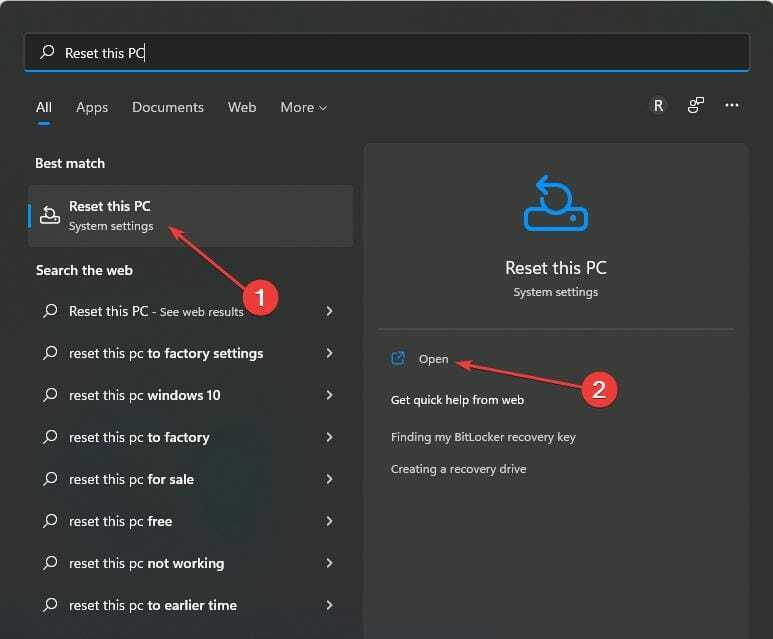
- Wybierz Zresetuj komputer w Odzyskiwanie systemu pod Opcje odzyskiwania.

- Wybierz, czy zachowaj swoje pliki lub Usuń wszystko.

- Postępuj zgodnie z instrukcjami wyświetlanymi na ekranie, aby zakończyć czynność.
2. Użyj dedykowanych narzędzi do odzyskiwania partycji
- Pobierz i zainstaluj EaseUs Partition Master Suite.
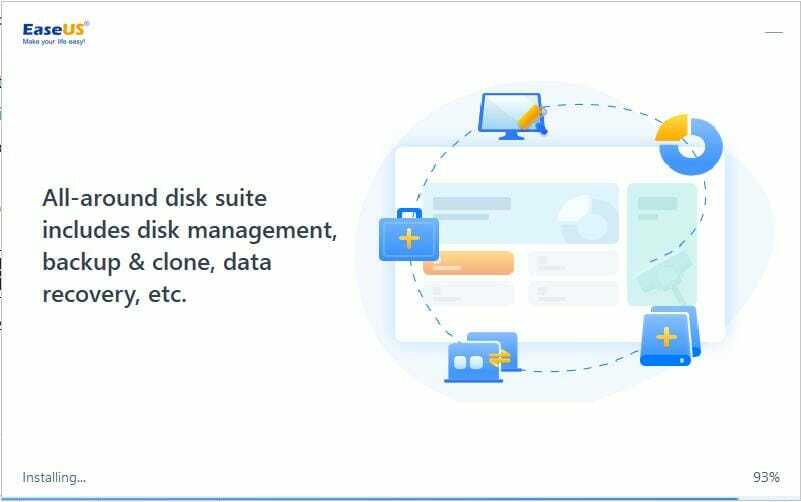
- Otworzyć Główna partycjaZestaw. Po pomyślnym uruchomieniu wybierz Partycja odzyskiwania.

- Zostaniesz poproszony o Wybierz dysk, aby rozpocząć wyszukiwanie utraconych partycji. Wybierz preferowany dysk, a następnie kliknij Skanowanie.

- ten Przystępować przycisk stanie się klikalny po znalezieniu utraconej partycji. Wybierz Zaginiony partycję, a następnie kliknij Przystępować przycisk, aby rozpocząć odzyskiwanie danych.
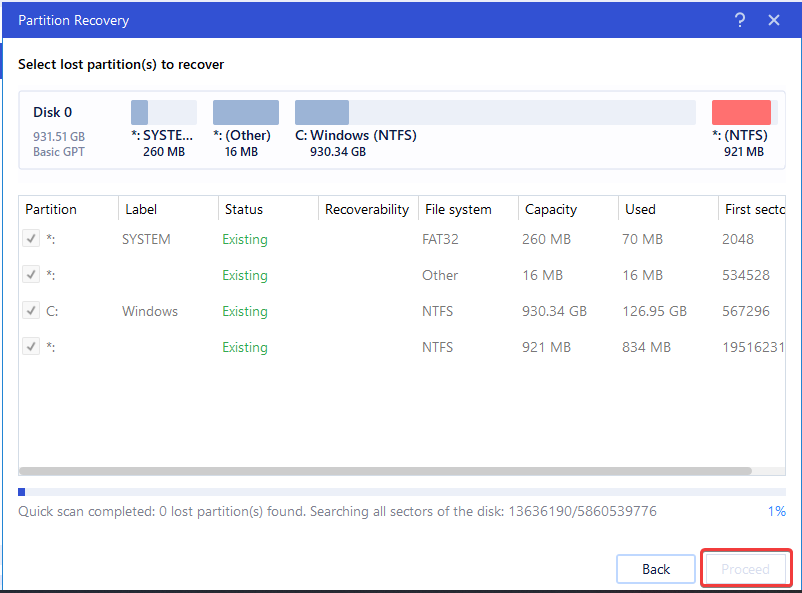
- Wybierz Odzyskaj teraz w monit systemu Windows. Po zakończeniu odzyskiwania kliknij Skończyć.
- Uruchom ponownie Twój komputer. Problem powinien zostać rozwiązany.
Oprócz pakietu EaseUs Partition Master Suite istnieją inne narzędzia innych firm które mogą również pomóc w odzyskaniu usuniętych plików partycji System Reserved.
- 7 sposobów na uruchomienie systemu Windows + Shift + S w systemie Windows 11
- Znaleziono 3 poprawki dla debugera działającego w twoim systemie
- Instalator NVIDIA nie może kontynuować? 4 proste sposoby, aby to naprawić
- 5 wskazówek, jak naprawić brak Panelu sterowania NVIDIA w systemie Windows 11
3. Odbuduj partycję zarezerwowaną przez system
- Pobierać Nośniki instalacyjne systemu Windows do rozruchowego USB.

- Zasilanie włączone komputer. Podłącz USB w tym. Na ekranie instalacji naciśnij Zmiana + F10 klucze do uruchomienia Wiersz polecenia.
- Wpisz poniższe polecenie lub skopiuj i wklej przed wybiciem Wchodzić:
bootrec / fixmbr - Następnie wprowadź poniższe polecenie lub skopiuj i wklej:
dyskpart - Następnie wpisz polecenie poniżej lub skopiuj i wklej (aby uniknąć błędu):
wybierz dysk 0 - Następnie wprowadź to polecenie:
partycja listy - Później wykonaj to polecenie:
wybierz partycję n (n to partycja systemu operacyjnego Windows) - Rodzaj: aktywny. Następnie wprowadź Wyjście.
- Następnie wprowadź poniższe polecenie:
bootrec / fixboot - Następnie wpisz poniższe polecenie:
bootrec /rebuildbcd - Zamknij Wiersz polecenia. Uruchom ponownie Twój system.
Mamy nadzieję, że którakolwiek z omówionych do tej pory metod pomogła Ci przywrócić brakującą partycję zarezerwowaną przez system. Nasz zespół posiada również przewodnik specjalnie napisany dla Użytkownicy systemu Windows 10.
Podziel się swoim doświadczeniem po skorzystaniu z tych rozwiązań. Sekcja komentarzy to także miejsce, w którym chętnie odpowiemy na wszelkie pytania związane z problemem.
 Nadal masz problemy?Napraw je za pomocą tego narzędzia:
Nadal masz problemy?Napraw je za pomocą tego narzędzia:
- Pobierz to narzędzie do naprawy komputera ocenione jako świetne na TrustPilot.com (pobieranie rozpoczyna się na tej stronie).
- Kliknij Rozpocznij skanowanie aby znaleźć problemy z systemem Windows, które mogą powodować problemy z komputerem.
- Kliknij Naprawić wszystko rozwiązać problemy z opatentowanymi technologiami (Ekskluzywny rabat dla naszych czytelników).
Restoro zostało pobrane przez 0 czytelników w tym miesiącu.

![Partycja zarezerwowana przez system nie jest wyświetlana w Zarządzaniu dyskami [Szybkie odzyskiwanie]](/f/f7e7a10c904bb8dbbd5c8603b20ccb16.png?width=300&height=460)
